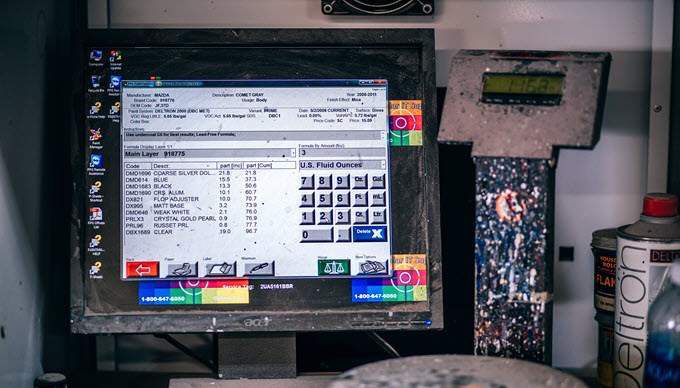Все работает лучше, когда все чисто. Не говоря уже о том, что беспорядок убивает. Вот почему так важно регулярно чистить компьютер, и эта весна — самое подходящее время для этого.
Подобно тому, как компьютер с чистым жестким диском работает лучше и быстрее, компьютер без скопления пыли работает холоднее, а значит, лучше и быстрее. Добавьте чистый монитор, клавиатуру и мышь, и пользоваться компьютером станет еще приятнее.
Чтобы провести хорошую уборку, нужно многое, но она может пройти очень быстро. Из-за количества шагов и подробностей эта статья будет разбита на 2 части; физическая очистка вашего компьютера и очистка «внутренностей» компьютера, то есть Windows и жесткого диска.
Давайте рассмотрим лучшие способы физической очистки компьютера с Windows.
Очистка физических частей компьютера
НЕ выполняйте никакую физическую очистку компьютера, который включен или к которому все еще подключено питание. Прежде чем чистить компьютер или его компоненты, отключите их от сети.
Вам также потребуется снять с компьютера или ноутбука остаточное или статическое электричество. Ниже приведены шаги, которые необходимо выполнить для настольного ПК и ноутбука. Статическое электричество представляет реальную угрозу для вас и вашего компьютера. Это может вызвать неприятный шок или необратимо повредить компьютер.
Слив остаточного и статического электричества с настольного ПК
Выключите компьютер через операционную систему, как обычно.
Отключите компьютер от стены.
Снимите статическое электричество, прикоснувшись к металлической части корпуса, не к каким-либо компонентам внутри.
Слейте остаточное электричество, нажав и удерживая кнопку питания около 20 секунд.
Слив остаточного и статического электричества с ноутбука
Выключите ноутбук с помощью операционной системы, как обычно.
Отключите кабель питания от стены и отсоедините блок питания или преобразователь от ноутбука.
Если возможно, извлеките аккумулятор ноутбука. Для некоторых новых ноутбуков это невозможно, если вы не откроете корпус ноутбука. Мы не советуем этого делать.
Снимайте статическое электричество, прикасаясь к металлической части корпуса, а не к каким-либо компонентам внутри..
Слейте остаточное электричество, нажав и удерживая кнопку питания около 20 секунд.
Жидкости и компьютеры
Никогда не наносите жидкие чистящие средства или воду непосредственно на какие-либо части компьютера. Всегда смачивайте ткань, ватный тампон или волшебный ластик и используйте их для очистки. Он должен быть достаточно влажным, чтобы знать, что он не сухой.
Вода (или жидкости) и электричество НЕ смешиваются. Вода и большинство жидкостей являются отличными проводниками электричества, поэтому даже самое маленькое их количество будет проводить электричество.
Это может вызвать короткое замыкание в вашем компьютере или создать электрическое соединение между вами и компьютером, причинив вам боль и, возможно, серьёзную травму. В крайнем случае это может даже привести к смерти.
Также дайте компьютеру достаточно времени, чтобы полностью высохнуть на воздухе, прежде чем снова подключать питание и включать его. Если ваша ткань была лишь слегка влажной, это не займет много времени, может быть, минут 5 или около того. Если вы можете подождать дольше, сделайте это.
Безопасное использование сжатого или сжатого воздуха на компьютерах
Чтобы удалить пыль и грязь, ничто не сравнится с сканированием или сжатым воздухом. Однако при использовании воздуха под давлением возникают некоторые проблемы с безопасностью для вас и вашего компьютера.
НЕ используйте воздушный компрессор, который не предназначен специально для использования с компьютерами. Обычные воздушные компрессоры могут создавать слишком большое давление и смещать мелкие компоненты компьютера. В потоке воздуха они также могут содержать влагу и жир, что может привести к короткому замыканию в компьютере.
Надевайте защитные очки и респиратор. Очки помогут защитить ваши глаза от попадания в них мусора. Пылезащитная маска предназначена для предотвращения вдыхания пыли. Это просто противно. Кроме того, пыль может содержать следы тяжелых металлов, таких как ртуть или свинец. Если вы чистите компьютеры каждый день, эти металлы могут накапливаться в вашем организме и наносить вред вашему здоровью.
При использовании консервированного воздуха следуйте всем инструкциям на баллоне. Никогда не распыляйте его на себя и всегда держите баллончик вертикально при использовании. Пропеллент может вызвать ожоги кожи, похожие на обморожения. Если держать баллон в вертикальном положении, порох не вытечет в виде жидкости, что может привести к повреждению компьютера..
Теперь, когда вы достаточно подготовлены к безопасности, давайте приступим к очистке физических частей компьютера.
Что понадобится для уборки
Две чистые сухие тряпки из микрофибры или мягкая безворсовая ткань. Один для увлажнения, другой для поддержания чистоты и сухости.
Ватные палочки, похожие на ватные палочки. Есть модели с очень заостренными концами, которые отлично подходят для доступа к краю лицевой панели и другим труднодоступным местам.
Жидкость для очистки экрана. НЕ используйте что-либо, содержащее аммиак или спирт. Вы можете купить жидкость для чистки экранов или приготовить смесь из полстакана воды, половины чайной ложки белого уксуса или двух капель мягкого средства для мытья посуды, например оригинального Dawn.
Для остальных частей компьютера подойдет любой чистящий раствор, предназначенный для твердых поверхностей. Ваш раствор для очистки экрана тоже подойдет.
Консервированный воздух.
97% медицинского спирта. (Необязательно для глубокой очистки электронных деталей. Если вам неудобно чистить электрические контакты, пропустите этот шаг. Лучше перестраховаться.)
Волшебный ластик, если клавиатура или корпус компьютера сильно загрязнены.
Как очистить экран или монитор компьютера
Экран компьютера или монитор — это ваш взгляд на мир вашего компьютера. В конечном итоге выясняется, почему мы вообще используем компьютер. Так почему бы не сохранить его в чистоте и ясности? Легко читать и легко видеть — значит проще использовать.
Как очистить экран
Выключите монитор и, если возможно, отсоедините его от сети. Если это ноутбук, выключите его. Это сделано для того, чтобы предотвратить повреждение или травму вас или экрана, если какая-то жидкость каким-то образом попадет в электронику.
С помощью сухой ткани из микрофибры протрите весь экран, лицевую панель или внешний край, а также заднюю часть экрана. Это удалит пыль и грязь.
Распылите баллончик с воздухом в труднодоступные места, в которых есть пыль.
Используйте ватную палочку, чтобы проникнуть в узкие углы, где рамка соприкасается с экраном, чтобы не застрять в пыли или грязи.
Обрызгайте или намочите ткань из микрофибры раствором для очистки экрана. Ткань должна быть слегка влажной на ощупь. Вы не хотите, чтобы он был настолько влажным, чтобы с него могло капать. НЕ распыляйте его на экран или компьютер. Жидкости и электроника не смешиваются. Протрите экран, чтобы удалить остатки пыли, грязи и отпечатков пальцев..
Второй сухой тканью из микрофибры высушите и отполируйте экран. Движение по кругу помогает избежать полос.
Дайте экрану полностью высохнуть на воздухе, прежде чем включать его снова.
Снова включите экран и проверьте, нет ли пропущенных мест. Если вы пропустили одно или два пятна, вы, вероятно, сможете очистить их сухой тканью. Если нужна влажная ткань, отключите монитор и попробуйте очистить его еще раз.
Как почистить клавиатуру и мышь
Как очистить клавиатуру
Отключите клавиатуру от компьютера. Если у вас есть ноутбук, убедитесь, что он выключен, отсоединен от сети, аккумулятор удален, и выполните действия по сливу остаточного и статического электричества, описанные выше.
Переверните клавиатуру и встряхните ее. Если это не клавиатура ноутбука, попробуйте осторожно постучать ею по твердой поверхности, пока она перевернута. Будьте готовы немного разозлиться. Даже если вы никогда не едите рядом с компьютером, из него выпадут вещи, которые будут выглядеть немного противно. Прежде чем продолжить, очистите его тряпкой.
Используйте сжатый воздух, чтобы сдуть оставшуюся пыль и мусор.
Осторожно протрите клавиши мягкой, сухой, безворсовой тканью, чтобы удалить самые последние кусочки.
Если возможно, протрите область под клавишами и щели клавиатуры влажной ватной палочкой.
Смочите ткань чистящим раствором и протрите клавиатуру, а затем очистите каждую клавишу по отдельности. Если на некоторых клавишах скопилась грязь, возможно, вам придется потереть их немного сильнее или использовать слегка влажный волшебный ластик.
Прочистите кабель клавиатуры по всей длине смоченной тканью. Обратите внимание, зацепится он или нет. Если он зацепится, вероятно, кабель поврежден, что может вызвать проблемы. Безопаснее всего заменить клавиатуру.
Как очистить мышь или сенсорную панель
Отключите мышь от компьютера. Если у вас есть ноутбук, убедитесь, что он выключен, отсоединен от сети, аккумулятор удален и питание разряжено.
Используйте сжатый воздух, чтобы сдуть пыль и мусор.
Осторожно протрите мягкой сухой безворсовой тканью всю поверхность мыши или сенсорной панели.
При необходимости протрите щели мыши или сенсорной панели влажной ватной палочкой..
Смочите ткань чистящим раствором и протрите мышь или сенсорную панель. Если скопилась грязь, возможно, вам придется потереть немного сильнее или использовать слегка влажный волшебный ластик.
Протрите кабель мыши по всей длине смоченной тканью. Обратите внимание, зацепится он или нет. Если он зацепится, вероятно, кабель поврежден, что может вызвать проблемы. Опять же, самый безопасный вариант — заменить мышь.Общие шаги по очистке компьютера или ноутбука
Выключите компьютер или ноутбук и следуйте инструкциям по сливу остаточного и статического электричества, описанным выше.
Отключите все кабели от компьютера.
Используйте баллончик с воздухом, чтобы продуть все вентиляционные отверстия и порты компьютера. Будьте готовы к большим облакам пыли. Делайте это до тех пор, пока пыль не перестанет быть видимой.
Если вы работаете на компьютере , крышку которого можно снять, сделайте это и выдуйте всю пыль внутри. Это хорошее изменение для визуальной проверки компонентов вашего компьютера на предмет повреждений или деградации. Затем вернитесь к очистке компьютера снаружи.
Если вы работаете на ноутбуке , могут быть панели, которые можно снять, чтобы получить доступ к жесткому диску или оперативной памяти. Если вас это устраивает, снимите панели и выдуйте пыль сжатым воздухом.
Используйте ватный тампон, смоченный чистящей жидкостью, чтобы удалить грязь из щелей и вентиляционных отверстий.
Удалите грязь из портов ватным тампоном, смоченным медицинским спиртом.
Протрите пыль и мусор сухой тканью.
Смочите ткань чистящим средством и протрите внешнюю поверхность ПК или ноутбука.
При необходимости удалите с него заметные следы волшебным ластиком.
Влажной тканью протрите все кабели, подключенные к компьютеру, по всей длине; питание, монитор, USB, что угодно. Проверьте кабели и концы на наличие повреждений и отремонтируйте или замените их. Это также дает вам возможность организовать кабели так, чтобы вокруг вас было меньше беспорядка.
При необходимости можно очистить контакты на концах кабелей ватным тампоном, смоченным медицинским спиртом. После этого дайте кабелям высохнуть на воздухе в течение как минимум 5 минут, прежде чем снова подключать их. Осмотрите их и убедитесь, что они полностью сухие..
Замените кабели, убедившись, что они полностью вставлены и закреплены, и продолжайте пользоваться компьютером.Все чисто
Ваш компьютер теперь почти такой же чистый, как и тогда, когда его вынули из коробки. И я уверен, что ты тоже почувствуешь себя лучше. Я гарантирую, что ваш компьютер тоже станет лучше. Теперь воздух может правильно проходить через компьютер, сохраняя его прохладным и быстрым.
Контакты ваших кабелей теперь чистые и хорошо сидят, что позволяет компонентам вашего компьютера лучше взаимодействовать друг с другом. Если вы убрали кабели, у вас, вероятно, будет больше места на рабочем столе и меньше опасностей, о которых можно споткнуться.
Если вы обнаружили поврежденные кабели и отремонтировали или заменили их, ваш компьютер будет работать лучше, И безопаснее. Весь этот процесс занял у вас около получаса.
Оправдали ли вы себя эти 30 минут? Следите за обновлениями во второй части этой статьи о том, как очистить «внутренности» вашего компьютера путем настройки Windows и жесткого диска.
.
Похожие сообщения: